「SNSのようにChatGPTのアイコンも変えたいな・・・」
と思っているけれど、やり方がわからずにそのまま放置している方も多いのではないでしょうか。
実は、ChatGPTアイコン変更は数分あればできてしまう、とっても簡単な手順なのです。
そもそも
「アイコンを変えなくても問題ない!」
という方もいますが、アイコンを変えるだけで
- モチベーションアップに繋がる
- 仕事の効率がアップする
といったメリットも生まれるため、アイコンの変更は絶対にするべきことだと思っています。
なので今回は
- ChatGPTのアイコン変更のやり方を知りたい
- アイコンの変更で変わる心情ってなに?
- どのようなアイコンにすればいいのか悩む
といった方向けに、ChatGPTのアイコン事情を詳しく紹介します。
ChatGPTを飽きずに使用するためのコツでもあるので、ぜひ最後までご覧ください。
ChatGPTのアイコンを詳しく知ろう

まずは「ChatGPTのアイコン」について知っていきましょう。
ChatGPTのアイコンとは?
ChatGPTのアイコンとは、ユーザーがチャットアプリやウェブサービスで使用する際に表示される小さな画像のことを言います。
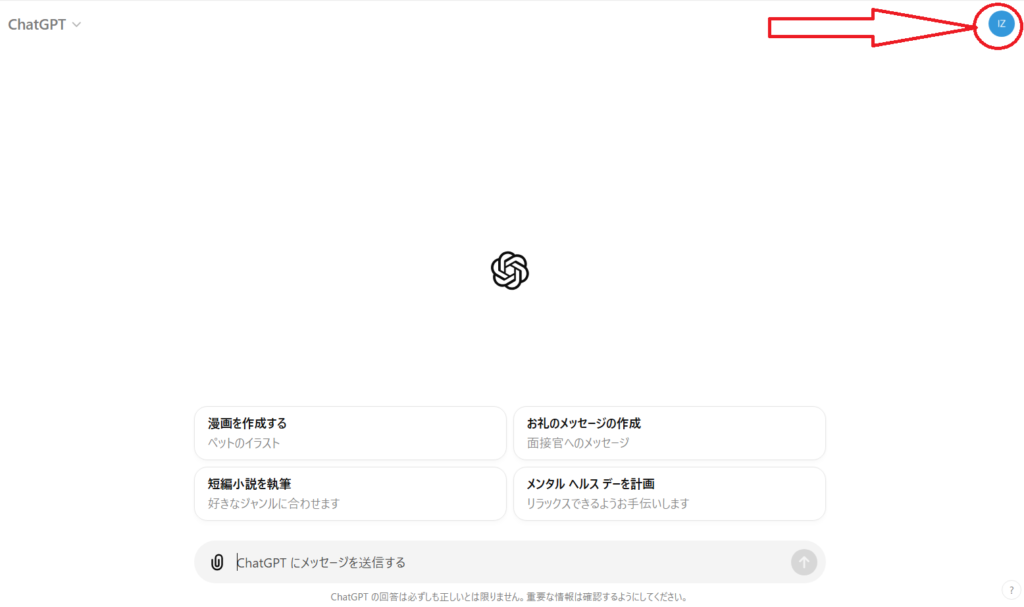
このアイコンは、デフォルトのものからカスタマイズ可能で、ユーザーの個性やブランドイメージを反映させることができます。
「自分だけのChatGPTにしたい!」
というのであれば、まずはアイコンを変えて個性を引き出すのも手です。
ChatGPT内でアイコンの変更はできない
いざアイコンの変更をしてみよう!と思っても、実は「ChatGPT内でアイコンの変更ができない」ので注意が必要です。
アイコンの変更を行いたいのであれば、
- 他のサービスを利用して変更する
- 他のサービスで利用しているアイコンを連動される
この2つの方法で変更するようにしましょう。
ChatGPTアイコンをカスタマイズする4つの魅力

ChatGPTのアイコンの変更方法をお伝えする前に、ぜひ知ってほしい情報があります。
それは「アイコンをカスタマイズすることで、あなたにとってたくさんのメリットを作り出すことができる」ということです。
変更することでいかにあなたのモチベーションをアップさせるのか。
「アイコンをカスタマイズする魅力」について見ていきましょう。
個性の表現
アイコンを自分だけのデザインに変更することで、他のユーザーとは異なる自分らしさをアピールできます。
例えば、好きな色や趣味を反映させることで、より親しみやすく、自分のスタイルを強調することが可能です。
アイコンを変えることで、オンラインでの存在感が増し、他の人とのコミュニケーションが楽しくなるでしょう。
使いやすさの向上
ChatGPTアイコンをカスタマイズする魅力の一つとして「使いやすさの向上」が挙げられます。
自分がすぐに識別できるデザインに変更することで、アプリやウェブサイト内での視認性が向上し、素早くアクセスできるようになります。
また、特定のテーマや色合いに統一することで、画面が整理され、操作がスムーズになります。
頻繁に使用するユーザーにとって、こうしたカスタマイズは効率的な作業環境を作り出し、日常の利便性を高める大きなポイントとなります。
ブランディングの強化
- ビジネス
- 個人のブランドカラーやロゴ
を反映させたアイコンに変更することで、視覚的な一貫性を保ち、ブランドの認知度を高めることができます。
例えば、企業の公式アイコンを設定することで、クライアントやユーザーに信頼感を与え、プロフェッショナルな印象を強調できます。
私の会社では顔と名前を覚えてもらうために、顔写真が必須です。
ブランドの個性やメッセージを視覚的に伝える手段として、アイコンのカスタマイズは非常に効果的と言えます。
楽しい環境を作ることができる
- 好きなキャラクター
- ユーモアのあるデザイン
に変更することで、使うたびに気分が明るくなり、日常の作業が楽しくなります。
特に、個性豊かなアイコンを設定すると、自分だけのユニークな空間を作り出せ、作業のモチベーションも上がります。
「これだけでモチベーションが上がるの!?」
と最初は疑っていたのですが、ウソのように気持ちの持ちようが変わります。
毎日のルーティーンに遊び心を取り入れることで、リラックスした雰囲気の中で効率的に作業を進めることが可能なのです。
ChatGPTアイコンの変更方法3選

では、気になるChatGPTのアイコン変更方法を紹介します。
登録している状況によって変更方法が異なりますので、事前に確認してから進めていきましょう。
※AppleIDで登録した場合、アイコンの変更はできませんのでご注意ください。
メールアドレスで登録した場合「Gravatarで変更する」
ChatGPT登録時にメールアドレスを使用した場合は「Gravatar」を使って変更することができます。
1、Gravatarに登録する
公式サイトからChatGPTで登録したメールアドレスを入力します。
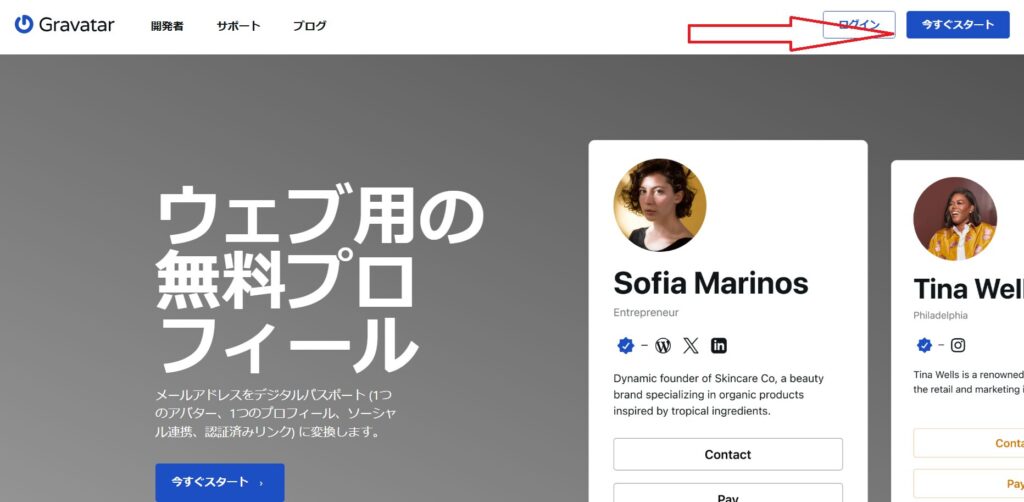
2、画像をアップロードまたは写真を撮る
メールアドレスの登録をすると、認証がおこなわれます。
認証完了後、以下の画面が出ますので、画像をアップロードしましょう。
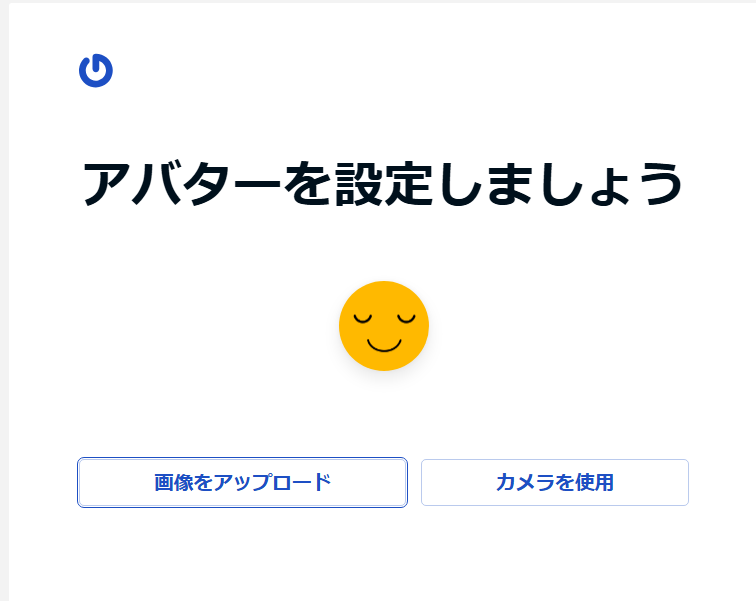
3、画像を編集する
画像の編集画面が出るので、大きさや位置の調整をしましょう。
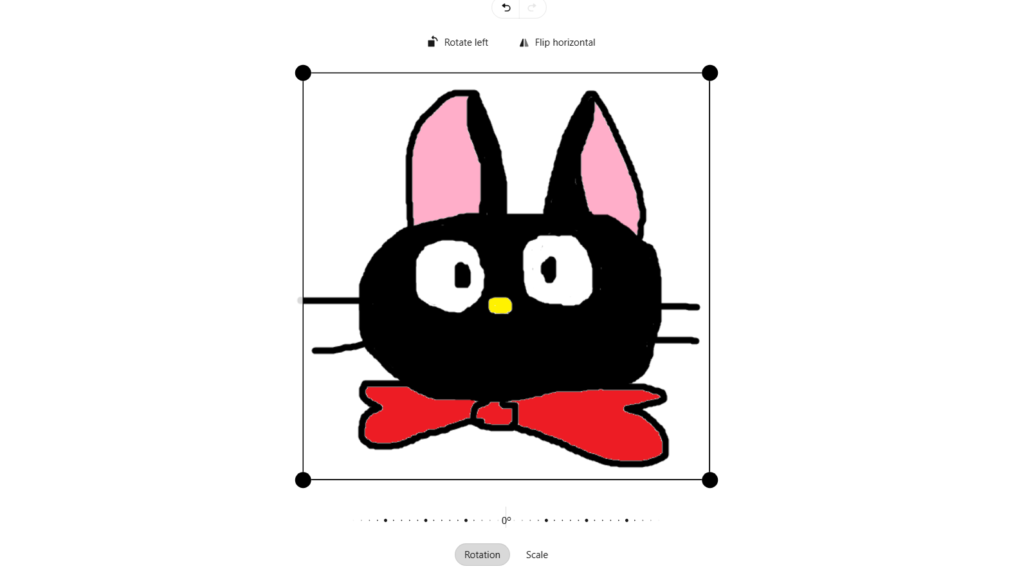
4、「Done」を押して保存する
右上にある「Done」を押して保存しましょう。
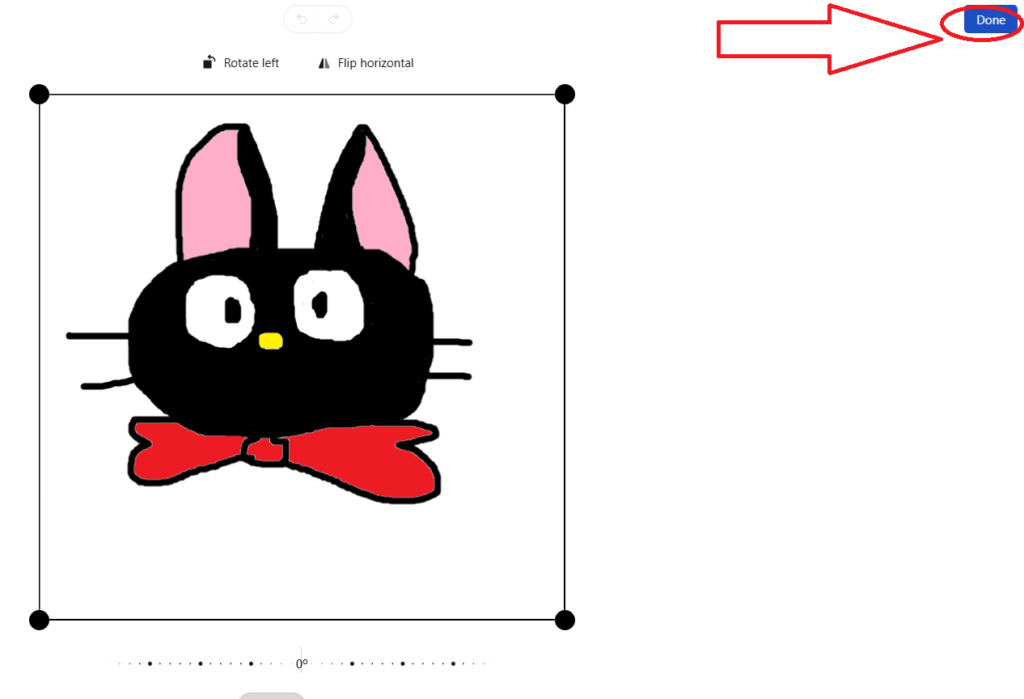
そうすると、以下のように表示されます。
5、ChatGPTのアイコンを確認する
画像の変更をおこなったら、ChatGPTのアイコンがきちんと変更されているのか確認しましょう。
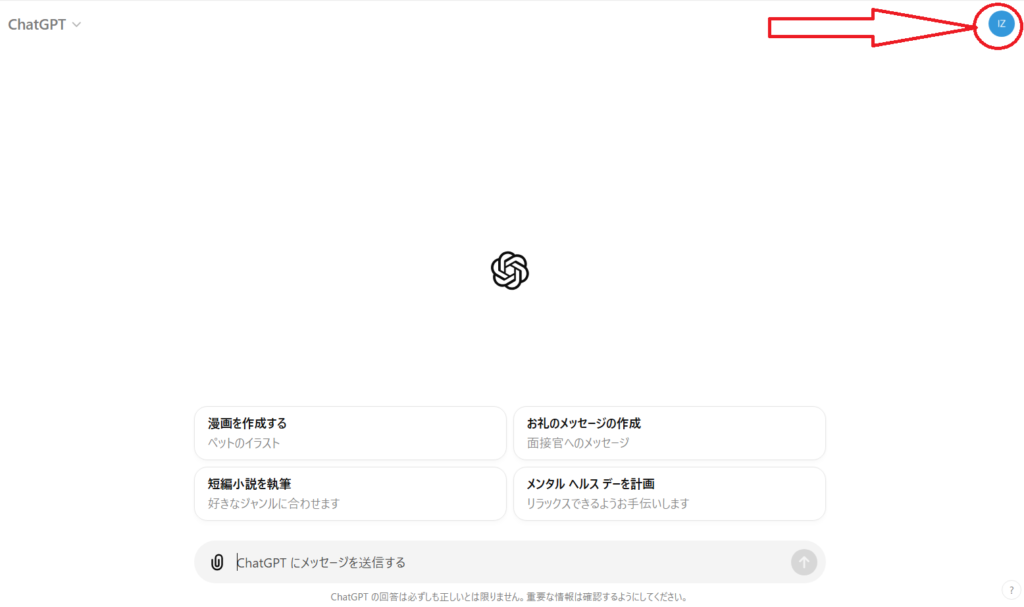
ちなみにこの画像は私自身が書いた絵です。
自分で書いて画像をアップロードするのも、モチベーションアップの1つです。
Microsoftアカウントで登録した場合「Microsoftアカウントのアイコンが反映される」
ChatGPTをMicrosoftアカウント経由で登録している場合、Microsoftアカウントで登録しているアイコンが表示されます。
変更をおこないたいのであれば、Microsoftアカウントのプロフィール画面を開き、変更をおこなうようにしましょう。
Googleアカウントで登録した場合「Googleアカウントのアイコンが反映される」
ChatGPTをGoogleアカウント経由で登録している場合、Microsoftアカウントで登録している場合と同様に、Googleアカウントで登録しているアイコンが反映されます。
変更作業は、Googleアカウントの方でプロフィール画面から変更をおこなうようにしましょう。
仕事の効率がアップする!?カスタマイズアイディア

アイコンを変更するだけでもモチベーションアップに繋がるのですが、更に気分を上げたいのであれば「アイコン選び」を重要視していきましょう。
あなたに合ったアイコン選びが仕事の効率もアップに繋がる可能性もあるので、ぜひ参考にしてみてください。
好きな色を使う
あなたの好きな色や、気分を明るくしてくれるカラーをアイコンに取り入れると、見るたびにポジティブな気持ちになれます。
好きな色は、
- 見るだけで気分を高める
- リラックスできる
効果があります。
- 元気が出る明るい色
- 落ち着きを感じるパステルカラー
を取り入れることで、アイコンを見るたびにポジティブな感情が湧き、日々の作業が楽しくなるのでおすすめです。
インスピレーションを与える画像
ChatGPTのアイコンを「インスピレーションを与える画像」にカスタマイズするアイディアは、目標や夢を視覚的に表現することで、毎日のモチベーションを高める手法です。
- 憧れの場所
- 成功を象徴するシンボル
- 目指しているキャリア
に関連する画像をアイコンに設定すると、アプリを開くたびに
「よし!今日も頑張ろう」
という気持ちになり、自分の目標を再確認できます。
日々の作業に意味を持たせ、継続的に努力するための原動力となるでしょう。
モチベーションを上げる言葉やフレーズ
「モチベーションを上げる言葉やフレーズ」のアイコンは、毎日の作業を励まし、意欲を高めるための効果的です。
- 挑戦し続ける
- 今日も一歩前進
といったポジティブなメッセージをアイコンに取り入れることで、アプリを開くたびにやる気が湧きます。
「仕事への意欲が増す→仕事の効率がアップする」
といった効果も期待できるため、日々の目標達成を助けてくれるでしょう。
ユーモアのあるデザイン
「ユーモアのあるデザイン」は、日常に楽しさと笑いを取り入れるための効果的な方法です。
- 面白いキャラクター
- コミカルなイラスト
をアイコンに設定することで、アプリを開くたびに気分が明るくなり、作業が楽しく感じられます。
それだけではなく、ストレスを軽減し、リラックスした状態で作業に取り組む手助けとなります。
毎日のルーティーンに遊び心を加えることで、ポジティブな環境を作り出すことできるおすすめのデザインです。
ChatGPTアイコンの変更で個性をプラス!設定の簡単ステップ:まとめ
「ChatGPTのアイコンは別に変更しなくていいかな」
から
「今すぐ変更して気持ちを一新したい!」
にという気持ちに変わったのではないでしょうか。
ChatGPTを楽しく、効率的に活用するためにも、まずはアイコンを変えて気持ちを新たに活用してみましょう。
変更したアイコンで、今後のあなたのモチベーションアップ・仕事の効率化に繋がりますように。


